Как войти в вк без клавиатуры
Если у вас есть пароль запуска при открытии компьютера, вы будете знать, что вам нужно вводить его каждый раз, когда вы включаете его или что вы выходите из режима сна или гибернации. Рекомендуется иметь его, чтобы никто не входил в нашу сессию без нашего разрешения, не сверялся с личными данными или не сплетничал о том, что у нас есть. Но проблема возникает, когда нам нужно войти в Windows 10 и клавиатура не работает. К счастью, есть решения.
Ваша клавиатура может быть временно сломанным и это может помешать вам войти в Windows. Если у вас нет пароля, вам не понадобится клавиатура, но рекомендуется поддерживать как можно большую конфиденциальность на компьютере, даже если это означает, что для доступа потребуется еще несколько секунд. Хорошо, потому что это с работы, и вы не хотите, чтобы кто-либо входил в ваше отсутствие или просто, если он дома, и вы не хотите, чтобы ваша семья имела доступ к вашим документам, фотографиям, файлам и т. Д.
Одним из самых быстрых решений является поиск любого портативная клавиатура, которая у вас дома и что мы можем временно подключиться через USB, но не всегда есть тот, который мы можем использовать, поэтому есть другие способы решить эту проблему.
Войти без клавиатуры
Когда вы идете на Войти экран там, где вы собираетесь войти в Windows 10, он запрашивает ваш пароль, есть небольшой раздел, который помогает нам подключаться даже без клавиатуры. Это параметры доступности компьютера, с которого мы можем активировать ряд функций. Чтобы получить доступ, вам нужно взглянуть в нижний правый угол экрана, где вы увидите две маленькие иконки: значок выключения и еще один маленький значок рядом с ним, который активирует параметры доступности.
- рассказчик
- Увеличительное стекло
- Экранная клавиатура
- Высокий контраст
- Специальные ключи
- Ключи фильтра
Нажмите на третий параметр «Экранная клавиатура», и мы автоматически увидим, как на экране компьютера появляется полнофункциональная клавиатура. Его можно использовать с сенсорным экраном, если вы находитесь на планшете или в кабриолете с этой опцией, но он также позволяет вам использовать мышь для ввода пароля, пока вы не получите доступ к войти в Windows 10 без каких-либо проблем.
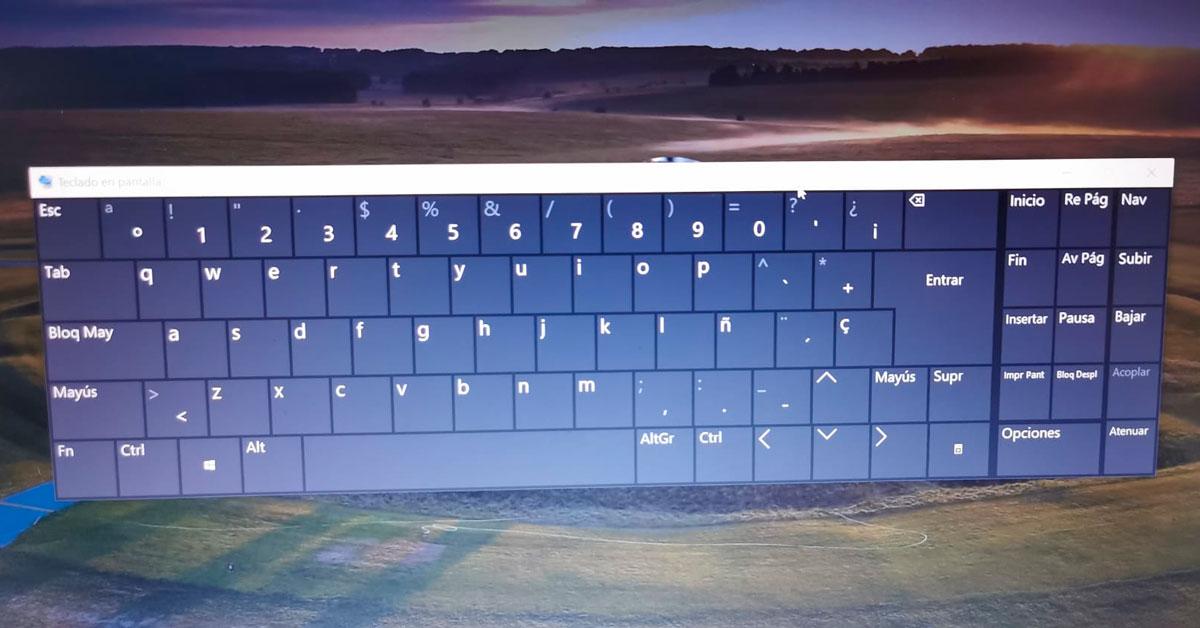
Экранная клавиатура
- Зайдите в Настройки / Настройки из Windows Start
- Откройте раздел Доступность в настройках
- Найти левое боковое меню
- Перейти к клавиатуре
- Вы увидите первый вариант: Используйте устройство без физической клавиатуры
- Активируйте кнопку «Использовать экранную клавиатуру»
- На вашем экране автоматически появится большая клавиатура, с которой вы можете печатать, используя компьютерную мышь или сенсорный экран.
Чтобы попасть сюда, вы также можете ввести «экранную клавиатуру» в меню «Пуск», и приложение появится автоматически, но вы сможете сделать это только после того, как оно будет активировано и у вас будет доступ к способу ввода. Или вы можете открыть его, нажав клавишу с логотипом Windows + CTRL + O, чтобы включить или отключить. Раньше вы могли следовать по маршруту: Пуск> Специальные возможности> Клавиатура> Используйте экранную клавиатуру и активируйте ее.
Клавиатуры Bluetooth
Когда вы уже вошли в Windows 10 и находитесь внутри, вы можете использовать клавиатуру Bluetooth, если ваш компьютер не имеет немедленного решения и вам нужно печатать, но клавиатура не работает. Удобно иметь дома одну из этих клавиатур, большинство из которых совместимы не только с вашим ноутбуком, например, но также с планшетом или даже с телевизором, если у вас есть Smart TV и использовать его для работы в Интернете или использования приложений. с доступом в Интернет, например. Достаточно подключить его по Bluetooth к компьютеру, с которого ваша клавиатура сломалась (особенно если он переносной, и вы не можете заменить его через некоторое время), и вам не нужно использовать экранную клавиатуру.
Logitech K380
Logitech - это маленький, компактный QWERTY-клавиатура совместима с тремя различными устройствами, поэтому вы обычно можете использовать ее для своего планшета, смартфона или телевизора, но вы также можете подключить ее к компьютеру, когда вам это нужно. Это около 40 евро , он доступен в черном, белом или розовом цвете, компактен и портативен, он едва весит, поэтому он идеально подходит для поездки. Он работает на батареях, которые обещают до двух лет использования и очень легкий. Также просто нажмите кнопку, чтобы подключить ее к устройству, которым вы хотите управлять.
СЕНГБИРЧ
Если вы ищете что-то более доступное, чем предыдущая, SENGBIrch - это клавиатура, которая будет стоить вам всего около 16 евро, работает с технологией Bluetooth и совместима с Ios, Android, Windows или любая другая операционная система. это a легкий беспроводная QWERTY клавиатура с батареями AAA, которые обещают около трех месяцев использования для каждой зарядки, и с подключением Bluetooh с дальностью до 10 метров. Доступный вариант, если вы хотите что-то временное, но не ищете лучшее качество.
Практика показывает, что даже в случае поломки клавиатуры, пользоваться компьютером можно: обитатели сети свободно общаются в чатах, дописывают отчеты и даже вводят пароли к учетным записям на сайтах и форумах. Отсутствие клавиатуры заменяет обилие текстовой информации на компьютере.

- Как ввести пароль без клавиатуры
- Как запускать компьютер без клавиатуры
- Как вызвать экранную клавиатуру
- Несколько текстовых документов на русском и английском языках, содержащие цифры и другие знаки.
Запаситесь текстовыми файлами заранее. Формат не имеет значения, единственное требование – читаемость. Иначе говоря, на компьютере должен быть установлен редактор, позволяющий открыть файл. Если вы не ставили ни одного такого редактора (даже "Word" или "Open Office"), можно обойтись блокнотом или редактором, входящим в число программ по умолчанию.
Хранить файлы на компьютере необязательно. Скорее всего, интернет будет работать исправно, поэтому достаточно открыть страницу, на которой есть соответствующие символы. На всякий случай, добавьте страницы в «Избранное», а в случае ЧП - откройте.
Откройте любой текстовый документ или веб-страницу с текстовым содержимым. Если требуется ввести пароль из цифр и английских букв, естественно, будет некоторое ограничение в выборе.
Выделите мышкой фрагмент текста: нажмите левую кнопку в начале фрагмента и удерживая доведите до конца. В худшем случае выделять придется по одной букве, это очень долго.
Нажмите правую кнопку мыши и выберите команду «Скопировать». Затем щелкните по полю для ввода пароля и, нажав правую кнопку, вставьте с помощью команды.
Более короткий способ ввода пароля без клавиатуры – установить специальный менеджер для хранения паролей. Существует великое множество программ, позволяющих хранить и вводить конфиденциальные данные при входе на сайт, это платные и бесплатные версии для разных видов браузеров. Ссылка на такую программу есть под статьей.
Как ввести пароль при входе в систему, если перестала работать клавитаруа?
Друзья! Помогите!
Перестала работать клавиатура. Сперва начала печатать какую-то ерунду - символы вместо букв, я проверил Касперским Интернет Секьюрити 2010, ничего не обнаружил, драйвер переустановил, запросил перезагрузку, что я и сделал, а клавиатура не заработала, соответственно не могу ввести пароль на входе в систему, другого профиля на компьютере нет, подключал другую клавиатуру, та же история, работает только когда нажимаешь F8. Пробовал и последнюю удачную конфигурацию и все остальные варианты ничего не помогает.
Что посоветуете?
lordmar, WIN+U запустите виртуальную клавиатуру и оттуда вводите пароль.
lordmar, WIN+U запустите виртуальную клавиатуру и оттуда вводите пароль.
У меня таких проблем не было.
Но для "умственного" развития подскажите, пожалуйста, что такое "виртуальная клавиатура"?
Спасибо!
lordmar, WIN+U запустите виртуальную клавиатуру и оттуда вводите пароль.
Ах да. ) Значить грузимся в Безопасном режиме и убираем пароль на учетку.
Кстати, а какая система? В Windows 7 можно вызвать виртуальную клавиатуру и мышкой, в нижнем левом углу экрана висит соответствующий значок.
Правой кнопкой мыши по значку Каспера в трее и из контекста выбрать "Виртуальна клавиатура". Или Пуск - Панель управления - Центр специальных возможностей - Включить экранную клавиатуру.
Правой кнопкой мыши по значку Каспера в трее и из контекста выбрать "Виртуальна клавиатура". Или Пуск - Панель управления - Центр специальных возможностей - Включить экранную клавиатуру.
Как ввести пароль при входе в систему, если перестала работать клавитаруа?
ребята, как он зайдет в свою учетку и кликнет по заначку каспера итд если для входа надо ввести пароль, а без клавы как он это сделает.
Э-э, может невнимательно смотрел. а клава PS/2? Может, УСБ у кого-нить взять? Ну или купить.
ЕСТЬ ИДЕЯ.
Пусть попробует usb-ишную клавиатуру (если у него ps/2)
3ABXO3, почти вместе написали)))
По моему у автора топика клава работает в "Безопасном режиме"
Друзья!
Спасибо всем за участие и советы.
Вчера включил компьютер и получилось ввести пароль, клавиатура в этот момент чудом заработала. На работе у себя мне наш программист посоветовал попробовать запустить доктор Вэб сканер такой одноразовый, так вот при быстрой проверке он обнаружил 52 объекта, при этом Касперский их днем ранее не увидел почему-то, хотя у нас на работе стоит сетевой Вэб и тоже сканер почему-то находит то, чего он не ловит. Не знаю с чем это связано. Но клавиатура все равно в полной мере не заработала. часть клавиш работает часть нет. Пришлось виртуальной клавиатурой вбить пароль, чтоб снять его в учетной записи.
Воюем дальше. Жду пока проверит полностью Вэб.
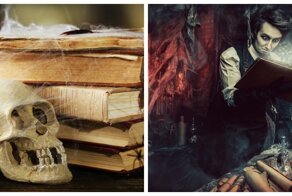


В России не хватает трудовых мигрантов. Без них экономику не «поднять»

Необычная самоделка из Chevrolet Corvette, которая похожа на старое творение Top Gear

И так сойдет: результаты ремонтов электроприборов, за которые нужно бить палкой

Одной фобией больше: девушка нашла скрытую камеру в съёмной квартире

15 творений дизайнеров, которые заслуживают за них повышения


На отставного полковника завели дело из-за анекдота про Росгвардию

Били и курили в лицо: в Кипельском детдоме подростки издевались над малышом, обещая ему апельсин

Жуткие кадры из Нижегородской области: пенсионерка на «Ниве» переехала другую пенсионерку


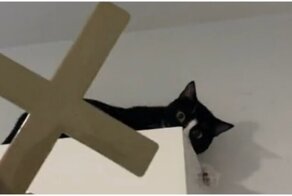

Ученые выяснили, что изменение климата меняет размер птиц
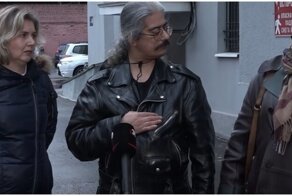
Правнук Сталина будет добиваться эксгумации тела вождя

Знаменитый залив из фильма «Пляж» с Леонардо ДиКаприо снова откроют для туристов

"Это ужасно все": депутат Госдумы от СР пожаловалась на плохое питание

105-летняя спортсменка установила мировой рекорд в беге на 100 метров


Конспирология или реальность? Какие дикие теории подтвердились

Оцифрованная память: Европа 50-70 годов прошлого века глазами фотографа любителя

Удлиненный и бронированный: президент Франции получил новый кроссовер DS7 Crossback
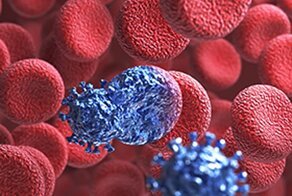
Третий человек в истории полностью вылечился от ВИЧ-инфекции

На них стыдно и больно смотреть: провальные или просто плохие экранизации игр

Сбившая троих детей девушка получила пять лет колонии-поселения

Очень питерское убийство: в городе на Неве снова нашли сумку с останками человеческого тела

Они скоро будут зарабатывать миллионы в it-сфере, но пока ищут работу

20 интересных вещиц, которые люди нашли во время ремонта старых домов

Не вытравить: проигравшие депутаты отказываются съезжать со служебных квартир

Самые громкие и пугающие преступления, которые никогда не будут раскрыты

Фуру вынесло на встречную полосу в Красноярском крае


"Вы с восьми должны работать!": врач больницы не вытерпела критики пациентов и полезла в драку

В ЗАГС на Майбахе - отстой: реальные пацаны глубинки ездят только на тракторах и комбайнах

Нет, не столичные мажоры - золотая молодёжь России: 16-летний парень спас девушку и задержал.

Сухая угроза: действительно ли особая разновидность молока может представлять опасность для.

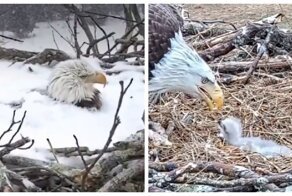
Как трудно быть мамой: в бурю, даже будучи занесённой снегом, орлица не сходила с гнезда


Румынские цыгане, незаконно живущие в Италии на пособия, спалились, выкладывая видео с кучей.

Причины
Приятная новость для владельца смартфона: можно полностью исключить аппаратные причины неполадки, требующие срочного похода в сервисный центр. При повреждении экрана или шлейфов частично или полностью пропадает изображение или перестаёт реагировать на прикосновения сенсор.
Оба признака отсутствуют? Значит, клавиатура перестала появляться из-за:
- сбоя программы для ввода;
- ошибки операционной системы.
Такие неполадки вы сможете устранить самостоятельно, не обращаясь к специалистам. Как восстановить клавиатуру на телефоне Андроид самыми простыми способами, объясним в следующем разделе.
Способы устранения
Перезапуск
Клавиатура перестала запускаться недавно, и вы ещё не пробовали перезапустить операционную систему? Сделайте это сейчас:
- Нажмите на кнопку питания и немного, 2–3 секунды, подержите её.
- В появившемся меню выберите перезагрузку или выполните полный цикл выключения и включения телефона.

В результате текущие системные и фоновые процессы, возможно, мешавшие работе клавиатуры, будут остановлены. После нового запуска проверьте, не возобновилась ли возможность запускать приложение.
Обновление клавиатуры
Набирая на сенсорном экране буквы и цифры, вы пользуетесь отдельной программой — неважно, установлена она производителем или вами самими. Чтобы больше не задаваться вопросом, почему пропала клавиатура на Андроид, не забывайте вовремя обновлять приложение: вероятно, новая версия будет содержать исправления ошибок, приведших к текущим сбоям.
Обновить приложение можно через Google Play Market:
- Запустите клиент. Он по умолчанию установлен на вашем смартфоне, даже если вы используете неофициальную прошивку.
- Перейдите к разделу «Мои приложения и игры». Пункт доступен в боковом меню. Оказавшись здесь, проверьте, не вышло ли для вашей экранной клавиатуры новой версии, и, при наличии, обновите программу.

Другой способ — ввести название используемой программы в строке поиска и посмотреть, не выпустил ли разработчик новый релиз.
Перезагрузка виртуальной клавиатуры
Иногда, если пропала клавиатура на Андроиде, описанных выше действий для восстановления работоспособности программы не хватает. С большой долей вероятности проблема заключается в самом запущенном приложении. Удалять его пока рано — для начала попробуйте перезапустить:
- Перейдите к системным настройкам вашего смартфона. Ярлык должен находиться в общем списке приложений или в специальной папке «Система», System и так далее.
- Откройте раздел «Приложения/Все приложения».
- Отыщите здесь используемую экранную клавиатуру и нажмите на заголовок.
- Выберите для программы опцию «Остановить».

Теперь можете или запустить программу, используя ярлык — или выполнить перезапуск смартфона. При новом включении клавиатура должна заработать, как до возникновения проблем.
Очистка кэша
Мобильные приложения во время работы создают для ускорения отклика кэш — совокупность файлов, хранящихся в каталоге программы или системной папке. Со временем эти данные становятся ненужными, накапливаются и начинают мешать нормальной работе ОС. Если пропала виртуальная клавиатура на Android, выполните полную очистку кэша:
- На смартфоне установлено несколько клавиатур? Тогда перейдите к системным настройкам и в разделе «Язык и ввод» посмотрите, какой из них не можете воспользоваться сейчас.
- Запомните название и, открыв раздел «Приложения/Все приложения», выберите нужную программу, а в подзаголовке — пункт «Память/Стереть данные».
- Здесь вам нужна кнопка «Очистить кэш». Нажмите на неё и подтвердите действие.

Когда очистка будет завершена, перезапустите смартфон — и убедитесь, что клавиатура снова работает.
Выбор способа ввода по умолчанию
Ещё одна причина, по которой не открывается клавиатура на Андроиде, — установка на смартфон нескольких приложений для ввода. В результате сбоя система не может определить, какой из программ пользоваться, — и не запускает ни одной. Чтобы избавиться от проблемы, сделайте выбор самостоятельно:
- Снова обратившись к системным настройкам, выберите пункт «Язык и ввод». Он может находиться в основном меню или в разделах «Основные настройки», «Дополнительно» и других.
- Здесь перейдите к подпункту «Клавиатура по умолчанию/Текущая клавиатура».
- Ознакомьтесь со списком доступных вариантов и отметьте касанием нужный.

В дальнейшем вы точно таким же способом сможете выбирать другие клавиатуры. Чтобы избежать новых сбоев, рекомендуем остановиться на одном-двух вариантах, а другие удалить из памяти.
Установка другой клавиатуры
Устали искать ответ на вопрос, как вернуть клавиатуру на Андроид? Тогда просто установите новую. Программ для набора текста и в официальном магазине Google, и на разнообразных специализированных сайтах предостаточно — выберите понравившийся и продолжайте пользоваться смартфоном в удобном режиме.
На примере Google Play Market процесс выглядит так:
- Откройте официальный клиент и наберите в поисковой строке запрос. Это может быть «Клавиатура», «Лучшая клавиатура», Keyboard и так далее.
- Просмотрите приглянувшиеся программы, выберите и установите лучшую. При выборе советуем ориентироваться на среднюю оценку пользователей, приведённый разработчиком функционал, скриншоты и видео работы с приложением. Среди самых популярных вариантов — Gboard, SwiftKey, Cheetah Keyboard, GO Keyboard, TouchPal. Все они позволяют не только набирать текст, но и пользоваться наборами эмодзи, прикладывать GIF-картинки, применять голосовой набор.

Сразу после установки вам будет предложено установить новую клавиатуру в качестве основной. Сделайте это — а затем, запустив приложение, приступайте к настройке.
Поиск и устранение конфликтующих программ
Точно помните, с какого момента не отображается клавиатура на Андроиде? Удалите или остановите все установленные после этой даты сторонние приложения, обращающиеся к программе для набора текста: голосовые движки, наборы эмодзи и прочие:
- В системных настройках перейдите к разделу «Приложения/Все приложения».
- Отыщите и удалите все каждую из программ, которые могут влиять на работоспособность клавиатуры. Для большего удобства можете задать сортировку по дате добавления.
По завершении рекомендуем перезапустить телефон. Если проблема заключалась в несовместимом программном обеспечении, вы только что её решили.
Сброс до заводских настроек
Если исчезла клавиатура на Андроиде и ни один из вышеописанных способов не помогает, выполните полный сброс смартфона до заводского состояния:
- Перейдите в системных настройках к разделу «Общие настройки/Расширенные настройки».


- Подтвердите желание восстановить телефон до исходных настроек и подождите, пока будет выполнена перезагрузка.
Перед началом работы сохраните на внешнем носителе или компьютере все важные данные, перепишите пароли, запомните особо важные настройки: в ходе сброса пользовательские данные будут полностью удалены.
Вот и всё. Теперь можете снова установить клавиатуру и пользоваться ею — не забывая вовремя обновлять приложение и чистить кэш. Удачи!
Читайте также:


